Как создать альбом в сообществе в ВК
Альбомы органично дополняют публикации, систематизируют медиаконтент, в продающих группах объединяют товары одной категории и играют роль каталогов. В статье расскажу, как создать альбом в сообществе в ВК с компьютера и телефона в 2023 году.
Содержание:
Где расположены альбомы в группе и паблике ВК
Сравнительно недавно интерфейс Вконтакте изменился. Разделы с медиаконтентом сообщества перенесли из правой колонки в один компактный блок. Он располагается на видном месте в центре страницы над публикациями.
Отсюда можно добавить фотографии, видео, аудиозаписи, открыть список альбомов, перейти к созданию нового или редактированию.
Как добавить разделы с альбомами
Если нужный раздел в блоке не отображается, значит, он отключен, и его надо активировать.
С компьютера
Перейдите в сообщество, откройте в правой колонке «Управление».
Найдите вкладку «Разделы».
Наверху страницы опубликован список всех разделов Вконтакте. Если у вас паблик, просто убедитесь, что рядом с пунктами фотоальбомы, видео, аудиозаписи стоят галочки.
Если у вас паблик, просто убедитесь, что рядом с пунктами фотоальбомы, видео, аудиозаписи стоят галочки.
Для группы выберете, кто может создавать фотоальбомы, добавлять видео и аудиофайлы:
- Открытые – все участники группы.
- Ограниченные – только администратор или редактор.
Владельцы сообществ чаще устанавливают ограниченный доступ, чтобы исключить спам. После завершения настроек нажмите внизу «Сохранить».
С телефона
Зайдите в сообщество. Кликните шестеренку наверху, чтобы перейти в «Управление».
Нажмите строку «Разделы».
Если у вас публичная страница, переключите рычажки вправо напротив пунктов с медиаконтентом.
Для группы настройте режим добавления контента: открытый или ограниченный. Для этого кликните рядом с названием раздела.
В следующей вкладке выберете нужный пункт. Для сохранения изменений нажмите галочку наверху.
В остальном алгоритм создания альбомов в группе и паблике одинаковый.
Как создать альбом с фото в сообществе в ВК
Альбомы – это папки для хранения загруженных картинок. Два фотоальбома в сообществе создаются автоматически без нашего участия:
Два фотоальбома в сообществе создаются автоматически без нашего участия:
- Альбом с фото сообщества – содержит все когда-либо загруженные аватарки. Его нельзя изменить, переместить или удалить.
- Основной – содержит фото, которые не прикреплены ни к одному альбому. Он создается автоматом после загрузки первой картинки. Его нельзя удалить, но можно редактировать, менять обложку, передавать статус основного другим.
Остальные альбомы формируются вручную, их можно сколько угодно изменять, редактировать и удалять.
Скрыть альбом сообщества для группы пользователей нельзя. Но можно отключить комментарии, запретить добавлять изображения участникам или полностью деактивировать отображение раздела с фотографиями для всех.
Пошаговая инструкция
Для создания первого фотоальбома нужно загрузить хотя бы одно изображение кроме аватара.
Шаг 1. Перейдите на главную страницу сообщества. В блоке разделов нажмите пункт Фото. Если группа только что создана, и в ней пока нет ни одной картинки, ниже отображается единственная кнопка «Добавить фото».
Шаг 2. Нажмите на неё, выберете картинку с компьютера или выделите и добавьте сразу несколько. Первые изображения загрузятся в «Основной альбом», и откроется страница, где можно загрузить новые фотографии.
Шаг 3. После загрузки картинок жмите «Основной альбом» в верхней ссылке.
Шаг 4. Далее кликните «Редактировать»
Шаг 5. Откроется форма, где можно скорректировать данные папки:
- Написать свое название.
- Заполнить описание.
- Ограничить добавление фото для участников.
- Запретить комментирование.
- Изменить обложку.
По умолчанию обложкой становится последняя добавленная фотография, но можно поставить другую. Для этого подведите курсор, нажмите «Изменить обложку» и выберете любое изображение фотоальбома.
После сохранения изменений первый фотоальбом готов.
Управление
Теперь в поле «Фото» появится вторая кнопка «Показать все».
Она открывает страницу, где отображаются все фотоальбомы. Отсюда можно вносить правки, создавать новые, удалять, добавлять и перемещать фото.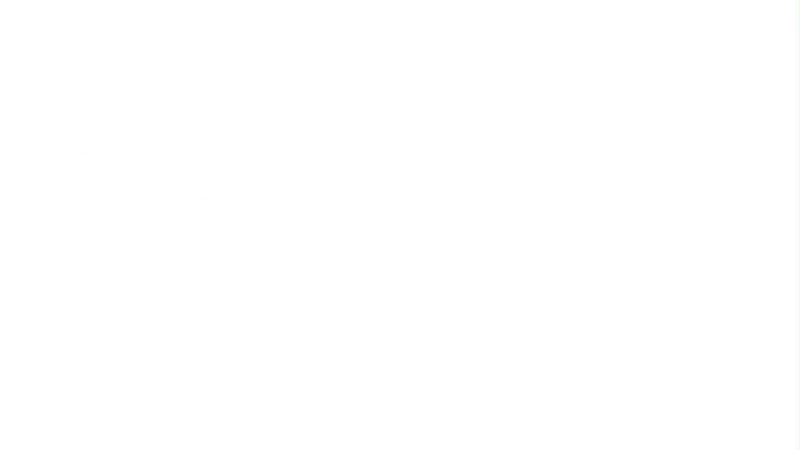
Как создать следующий фотоальбом
Теперь новый альбом несложно сформировать в пару кликов.
Тапните синюю кнопку наверху.
Заполните форму и кликните «Создать».
Готово. Теперь жмите «Добавить» и наполняйте папку картинками.
Как добавить фотографии, отредактировать, удалить
Кликните обложку альбома, с которым будете работать.
Для загрузки свежих картинок нажмите «Добавить фотографии», для внесения правок – «Редактировать».
На странице редактирования можно изменить название, обложку, описание фотоальбома, сделать его основным или полностью удалить через верхнюю кнопку.
Как переместить фото в другой фотоальбом или удалить
В нижней части страницы редактирования отображаются фотографии. При наведении курсора появляются значки управления фото. Ссылка «Выбрать все» – для массовых изменений изображений.
Первый круглый значок ведет в фоторедактор, где картинку можно обрезать, вставить текст, линии, смайлы.
Второй значок три линии открывает окно для перемещения фото из одного альбома в другой. Эта опция пригодиться, если изображения загружались бессистемно, и получилась сборная солянка, которую нужно рассортировать. Во всплывающем окне просто выберете, куда переместить фото – в созданный альбом или новый.
Эта опция пригодиться, если изображения загружались бессистемно, и получилась сборная солянка, которую нужно рассортировать. Во всплывающем окне просто выберете, куда переместить фото – в созданный альбом или новый.
Третий значок крестик удаляет фото.
Для массового редактирования изображений жмите строку «Выбрать все», затем выберете действие: переместить или удалить.
Как создать альбом в сообществе ВК с телефона
В мобильном приложении алгоритм действий почти такой же, основное различие в деталях и расположении кнопок.
Шаг 1. В контентном блоке сообщества кликните «Фото», затем ниже «Добавить»
Шаг 2. В следующем окне Вконтакте предлагает выбрать, что делать дальше:
- Сразу загружать фото в Основной альбом, а потом его отредактировать.
- Сделать новый, затем наполнить его картинками.
Для загрузки в Основную папку нажмите на карточку и загрузите изображение с телефона.
Шаг 3. Далее тапните 3 точки наверху в углу и добавьте остальные фото.
Шаг 4. Далее снова кликните 3 точки и переходите в редактированию.
Шаг 5. В окне редактирования заполните название, описание. При желании отметьте запрет комментирования и добавления картинок для участников сообщества. Чтобы сохранить изменения, кликните галочку в правом углу.
Управление фотоальбомами в приложении
В поле «Фото» на странице сообщества тапните «Показать все».
Откроется окно, откуда можно сформировать следующий фотоальбом, изменить созданный, пополнить его свежими изображениями или удалить.
Создание нового
Кликните синий значок плюс наверху.
В новой вкладке нажмите «Создать».
Заполните форму как в шаге № 5 инструкции.
После сохранения изменений на странице появится пустая папка. Нажмите на неё и наполняйте фотографиями со своего мобильного устройства.
Редактирование, пополнение свежими фото, удаление
Для внесения изменений кликните ссылку «Показать все».
Далее название нужного альбома, чтобы его открыть.
При нажатии на 3 точки в верхнем углу справа появляется список доступных действий:
- загрузить фото;
- удалить альбом;
- отредактировать данные.
Для работы с отдельными изображениями на этой же странице нажмите картинку. Затем клацайте 3 точки, чтобы открыть список доступных действий с изображениями.
При клике «Редактировать» появляется новый список возможных действий с фото:
- Изменить описание.
- Переместить в другой альбом.
- Сделать обложкой.
Как создать видеоальбом (плейлист) в сообществе ВК
Видеоальбомы Вконтакте, они же плейлисты, объединяют серию видеозаписей, посвященных одной теме. Плейлист несложно настроить на компьютере и с мобильного.
На ПК
В полной версии ВК можно сначала создать пустой видеоальбом, а потом наполнить его записями.
В блоке разделов сообщества перейдите во вкладку «Видео». Наведите курсор к надписи «Добавить» и выберете во всплывающем окошке «Создать плейлист».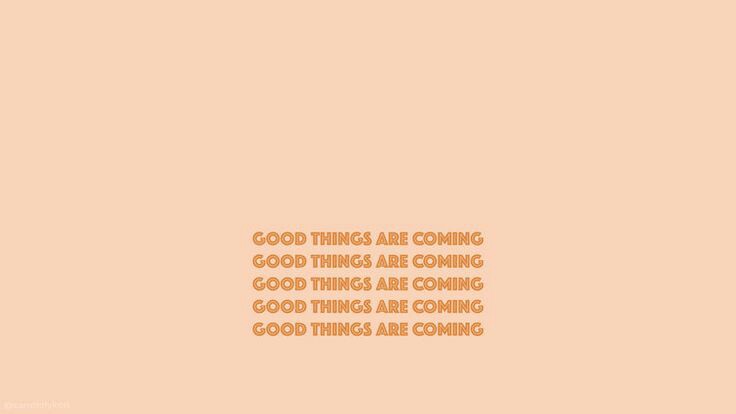
Напишите название и сохраните.
Пустой плейлист готов. Осталось наполнить его видеоконтентом через кнопку «Добавить видео».
Видеозаписи Вконтакте можно загрузить из трех источников:
- Со своего компьютера.
- С личной страницы Вконтакте.
- С внешнего сайта.
После загрузки видео с компьютера сразу открывается форма настройки записи. В верхней части введите название и описание. На обложку можно установить кадр видеозаписи или загрузить любое изображение.
В нижней части формы сделайте дополнительные настройки. Например, можно улучшить качество записи или опубликовать на стене. В заключение отметьте, кому разрешается смотреть видео и писать комментарии:
- всем участники;
- у кого есть ссылка;
- администраторам.
После сохранения настроек вы вернетесь на страницу, где можно загрузить остальные видео в созданный плейлист.
При добавлении видео с другого с другого сайта, например, видеохостинга Ютуб, нужно сначала вставить ссылку, потом заполнить форму.
Редактирование и настройки
После загрузки первых записей в поле «Видео» появляется надпись «Показать все».
Она открывает страницу, где сверху отображаются созданные плейлисты, ниже – отдельные видеозаписи. Чтобы изменить какой-либо видеоальбом жмите «Показать все».
Далее кликните название нужного плейлиста.
В следующем окне можно добавить новые видеозаписи. При клике на 3 горизонтальные точки – изменить название, удалить, скопировать ссылку, смотреть все видео.
Ниже в этом же окне вносятся изменения в отдельные видео. При наведении курсора в углу появляются значки:
- Карандаш ведет на форму, где настройки видеозаписи можно изменить.
- Средний значок со стрелкой открывает поле для перемещения видео в другой плейлист.
- При клике на крестик видеозапись удаляется.
Скрыть видеоальбом для отдельных группы участников нельзя. Настройки приватности доступны только для отдельных видеозаписей.
В мобильном приложении
На телефоне для создания плейлиста сначала загрузите видеофайл. Откройте поле «Видео», затем внизу «Добавить».
Откройте поле «Видео», затем внизу «Добавить».
Загрузить видео можно тремя способами:
- Записать.
- Выбрать существующее на своем телефоне.
- Добавить с другого сайта.
Разберем второй способ. Выберете видеозапись со своего мобильного устройства, тапните «Добавить»
Введите название видео и описание. Кликните «Опубликовать».
Далее нажмите 3 точки рядом с видеозаписью.
Откроется длинный список доступных действий. Найдите в нем «Добавить в плейлист».
Тапните плюс наверху.
Укажите название плейлиста
Далее вы автоматически вернетесь на предыдущую страницу, где в списке появится только что созданный плейлист. Отметьте чекбокс рядом с ним и кликните «Готово».
Первый видеоальбом с одной видеозаписью готов. Остальные видео добавляются аналогично: сначала загрузите видео, потом добавьте его в существующий плейлист или создайте новый.
Как создать аудиоальбом (плейлист) в сообществе
Для создания первого плейлиста с музыкой тоже сначала загрузите хоть один аудиофайл. Для этого откройте поле «Музыка» и кликните «Добавить».
Для этого откройте поле «Музыка» и кликните «Добавить».
Аудиофайл можно загрузить со своего компьютера или с личной страницы.
После загрузки первого файла откроется страница музыки сообщества, где в верхнем правом углу стоят 2 значка:
- Сначала жмите стрелку загрузите остальные записи будущего плейлиста.
- Потом тапните три черточки с плюсом. Они открывают форму создания аудиоальбома.
Заполните поля формы:
- Придумайте название плейлиста
- Загрузите обложку с компьютера.
- Составьте описание
- При желании скройте плейлист из поиска и рекомендаций Вконтакте.
- Ниже жмите «Добавить аудиозаписи»
Далее отметьте записи, которые хотите включить в плейлист, и сохраните.
Готово. Ваш первый плейлист с загруженными аудиофайлами отображается на вкладке «Музыка». Через верхние значки можно добавлять свежие аудиофайлы и создать следующие плейлисты.
Создание музыкального плейлиста на телефоне
В мобильном приложении напрямую добавлять аудиозаписи и создавать плейлисты не получится. Для этого нужно переключиться на полную версию сайта Вконтакте.
Для этого нужно переключиться на полную версию сайта Вконтакте.
Из поиска Яндекса или Гугла зайдите в мобильную версию ВК (не путать с приложением). Откройте вкладку «Сервисы».
Кликните три черточки.
Спуститесь по странице и нажмите «Версия для компьютера».
Откроется полная версия сайта. Работать в ней неудобно: все элементы мелкие, их проходится увеличивать. Зато доступен полный функционал.
Теперь переходите в сообщество, добавляйте музыку, составляйте плейлист как на ПК.
Краткие выводы
Альбомы в сообществе в ВК несложно создать и на ПК, и на мобильном устройстве. Сначала включите нужные разделы с медиаконтентом. Формирование нового альбома всегда начинайте из блока на главной странице сообщества, а дальше внимательно смотрите подсказки Вконтакте.
Как просмотреть закрытые альбомы ВКонтакте
Любопытство – черта, которая оценивается неоднозначно. Не будем скрывать, что во многих случаях она является далеко не самой положительной. И вместе с тем – совершенно естественна для человека.
Не будем скрывать, что во многих случаях она является далеко не самой положительной. И вместе с тем – совершенно естественна для человека.
Некоторые люди пытаются скрыть информацию со своей страницы от любопытных глаз, но, по статистике, мало кому удаётся это сделать в действительности. Всегда находятся пользователи, ничего не желающие так сильно, как просмотреть закрытые альбомы ВКонтакте.
Если вы – один из таких любопытствующих, то не спешите скачивать программы, обещающие якобы взломать чужую страницу и выдать вам оттуда всю информацию. Велика опасность нарваться на вирус. Закрытые альбомы можно просмотреть и другими, гораздо более простыми способами, используя маленькие недоработки большой социальной сети.
Просмотр альбомов с закрытой страницы
Для того, чтобы получить доступ к фотоальбомам с закрытой страницы ВКонтакте, вам нужно узнать id нужного человека, уникальный номер его учётной записи. Поскольку теперь его сделали скрытым, то производим следующую манипуляцию. Правой кнопкой мышки нажимаем на «Отправить подарок». Откроется меню, в котором выбираем пункт «Копировать ссылку». Ссылка будет представлена в таком виде:
Правой кнопкой мышки нажимаем на «Отправить подарок». Откроется меню, в котором выбираем пункт «Копировать ссылку». Ссылка будет представлена в таком виде:
[ссылка]= id человека
Теперь вместо звёздочек вставляем уникальный номер нужного человека:
[ссылка] — ссылка на закрытые альбомы
[ссылка] — ссылка на фотографии, где человек отмечен.
Совет: для всех этих действий желательно иметь динамический IP и такую вещь, как анонимайзер, чтобы не светиться самому.
Просмотр закрытых фотографийЗаходим на сайт durov.ru и там ввести свой логин и пароль от ВКонтакте (как вы уже догадались, это проект автора ВКонтакте Павла Дурова). Находим id человека, у которого хотите просмотреть фотографии. Появится ссылка типа [ссылка](вместо звёздочек должен стоять айди пользователя).
Нажимаем под аватаром на кнопку Photos with user. Там, кстати, будет указано и количество фотографий. И всё – закрытые фотографии в альбомах нам видны!
И всё – закрытые фотографии в альбомах нам видны!
Использование приложения
«Поиск ВС – Первый социальный поисковик». Установив приложение и зайдя в него, отмечаем параметр «Картинки», который даст доступ к фото, и вставляем в отмеченное поле айди человека. Жмём на кнопку «Открыть профиль». Переходим по самой верхней ссылке «Фотографии». Закрытые альбомы пользователя в нашем распоряжении.
Поделитесь информацией с друзьями Вконтакте с помощью специальной кнопки
Советуем также обратить внимание:
save vk — Googlesuche
AlleVideosBücherBilderMapsNewsShoppingsuchoptionen
Tipp: Begrenze diesuche auf deutschsprachige Ergebnisse. Du kannst deinesuchsprache in den Einstellungen ändern.
Du kannst deinesuchsprache in den Einstellungen ändern.
Einfach Загрузка видео и музыки ВК — Savefrom.net
de.savefrom.net Видео, музыка и фотографии от ВКонтакте. Nutzen dazu einfach das praktische Add-on SaveFrom.net Helper для браузера.
Загрузчик видео ВКонтакте и прямая загрузка видео ВКонтакте в MP4
pastedownload.com › vk-downloader
vor 4 Tagen · Лучший бесплатный онлайн-загрузчик видео ВКонтакте (как публичное, так и приватное видео). Скачивайте и сохраняйте видео ВК бесплатно без ограничения скорости.
Загрузчик видео ВКонтакте онлайн — MP3, MP4, HD!
www.downloadvideosfrom.com › VK
Перейдите к видео ВКонтакте, которое хотите скачать. Скопируйте URL-адрес видео и вставьте его в поле на этой странице. Выберите между загрузкой видео в обычном качестве (MP4), …
Онлайн-загрузчик видео ВКонтакте бесплатно Mp4 — GiveFastLink
givefastlink.com › vk-video-downloader
1- Скопируйте URL-адрес видео ВКонтакте. Просмотрите и найдите видео ВКонтакте, которое хотите скачать. · 2- Вставьте URL-адрес видео ВКонтакте · 3- Загрузите лучшее качество и сохраните его!
Просмотрите и найдите видео ВКонтакте, которое хотите скачать. · 2- Вставьте URL-адрес видео ВКонтакте · 3- Загрузите лучшее качество и сохраните его!
VK Video Downloader — Скачать видео с ВКонтакте в высоком качестве!
www.vkdownload.one
С помощью VKDownload.one вы можете легко загружать видео из ВКонтакте и сохранять их на свое устройство для последующего воспроизведения. Это полезно, когда вы находитесь в пути или в …
Скачать видео ВКонтакте в формате MP4 HD — Video Downloader
videodownloader.so › vk-video-downloader
Щелкните правой кнопкой мыши или коснитесь и удерживайте кнопку «Загрузить» и выберите параметр «Сохранить/Загрузить». Куда сохраняются видео после скачивания видео ВК? Все видео …
VK Video Downloader — ВКонтакте MP4 & MP3 — SteptoDown
steptodown.com › vk-video-downloader
Просто скачивает видео из ВК и отправляет прямо по пути. Мы не копируем, не архивируем и не сохраняем видео, которые вы загружаете с этого веб-сайта.
Vk Video Downloader — SaveFrom.net — Y2bs
y2bs.com › vk-video-downloader
Шаг 1: Запустите приложение ВКонтакте и найдите видео, которое хотите сохранить, нажмите кнопку «Поделиться» под дисплеем и выберите Копировать ссылку. Шаг 2: Вставьте ссылку в белый …
Как скачать видео из ВКонтакте — Полное руководство — MiniTool MovieMaker . Вы можете легко загрузить желаемое видео из ВК на мобильное устройство, планшет или ПК через …
Онлайн-загрузчик видео ВКонтакте для MP4 и MP3 Бесплатно
fastsavenow.com › vk-video-downloader
Скачивайте и сохраняйте видео из ВКонтакте (ВКонтакте) с помощью нашего лучшего онлайн-загрузчика видео ВКонтакте. Бесплатно конвертируйте видео в форматы MP4 и MP3.
Ähnlichesuchanfragen
VK MP3 Downloader
VK Downloader online
VK video Downloader Chrome
VK video Downloader Firefox
VK downloader for PC
Загрузчик видео ВК
Загрузчик видео ВК
Загрузчик видео ВК Android
фэнтези вк | секретный сад
Недавно мы немного побеседовали тет-а-тет об одной из групп-крестных отцов Visual Kei, Malice Mizer , а затем подробно рассказали о том, как они помогли сформировать и развить Visual Kei.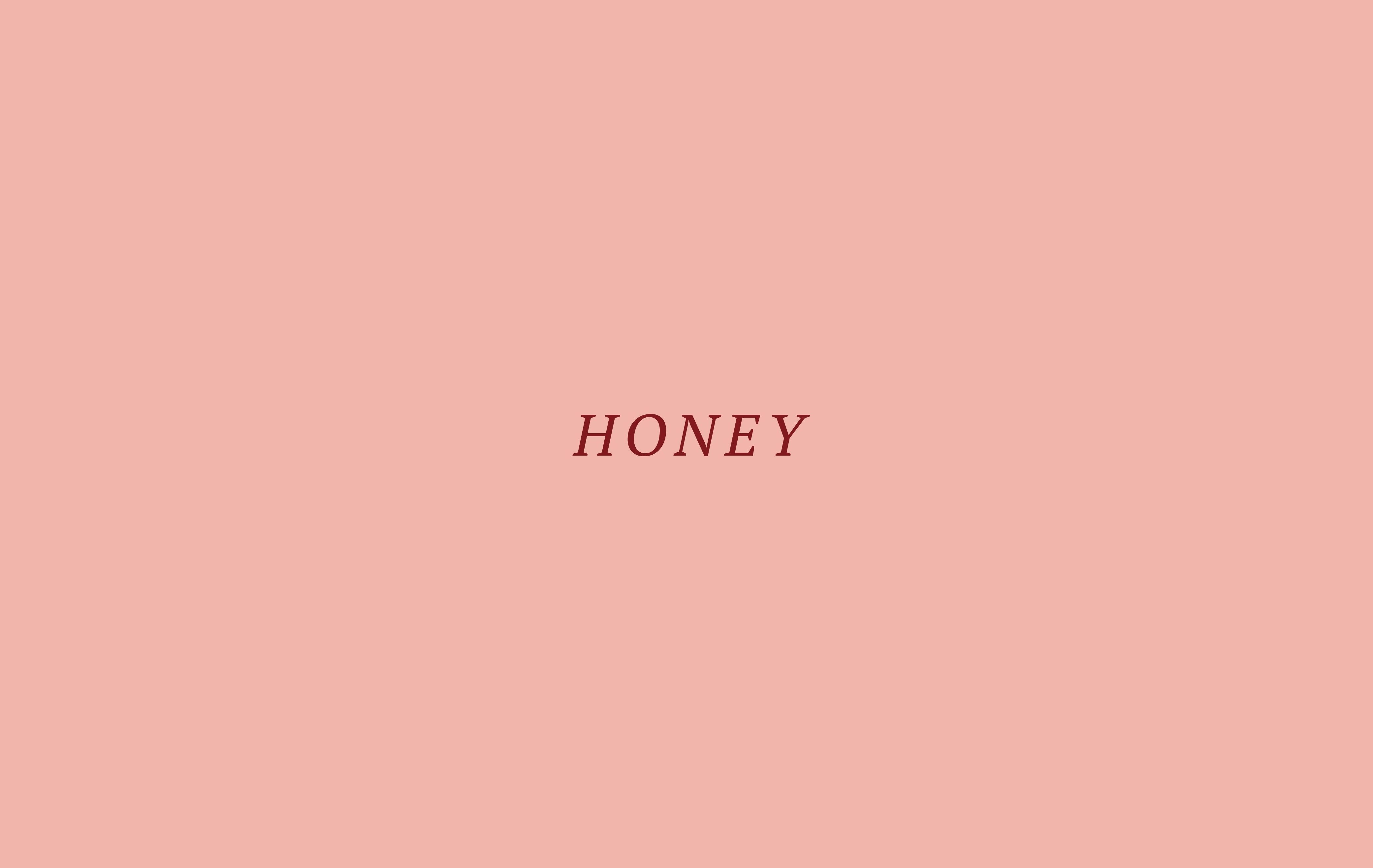 Кей и различные эстетические соединения, влияющие на жанр в целом. После распада Malice Mizer Мана создал свой сольный проект 9.0111 Moi Dix Mois , которая также была очень влиятельной группой ВКонтакте 2-го поколения. Однако, в отличие от MM , который вылепил юшикиби и историческую эстетику жанра, MDM был тотальной готикой и стал пионером готических направлений VK и Jrock.
Кей и различные эстетические соединения, влияющие на жанр в целом. После распада Malice Mizer Мана создал свой сольный проект 9.0111 Moi Dix Mois , которая также была очень влиятельной группой ВКонтакте 2-го поколения. Однако, в отличие от MM , который вылепил юшикиби и историческую эстетику жанра, MDM был тотальной готикой и стал пионером готических направлений VK и Jrock.
На этот раз давайте повеселимся и поговорим об одной из восходящих звезд этого жанра, которая дополнила жанр и вывела готику на новый уровень – не в отношении экстремизма, а скорее в отношении того, как они работали над формированием собственного стиля и ниши, оторвавшись от готических норм. (Честно говоря, я никогда не думал, что соединю эти два слова. Эти вещи становятся для меня слишком повседневными…)
D
Итак, сегодня вечером давайте зажжем фиолетовые свечи и покрасим когти в черный цвет для D . Короткое имя. Большое дело.
My ‘hajimemashite’ (how do you do) из D был их клипом на песню Sleeper из альбома The Name of the Rose , Первый полноформатный альбом D (’05 ). Одна из причин, по которой они мне так нравятся, заключается в том, что они представляют собой чистый, незамутненный, стереотипный Visual Kei — в нем нет ничего сомнительного, жанрового серфинга, нет сложностей в описании их эстетики. Это просто, и в то же время потрясающе. Они могут быть образцом для всей этой темы… крестные дети
Одна из причин, по которой они мне так нравятся, заключается в том, что они представляют собой чистый, незамутненный, стереотипный Visual Kei — в нем нет ничего сомнительного, жанрового серфинга, нет сложностей в описании их эстетики. Это просто, и в то же время потрясающе. Они могут быть образцом для всей этой темы… крестные дети
Visual Kei группы в наши дни… ну, участники группы много путешествуют. Если вы посмотрите на их историю, то увидите, что каждый из них успел побывать примерно в 7 разных группах к тому времени, когда они перешли в текущую группу. И многие группы формируют группы из старых участников, так что иногда это что-то вроде « Mir:ageX@» #2 У меня нет с этим проблем, но это, безусловно, оставляет немного мутный жанр.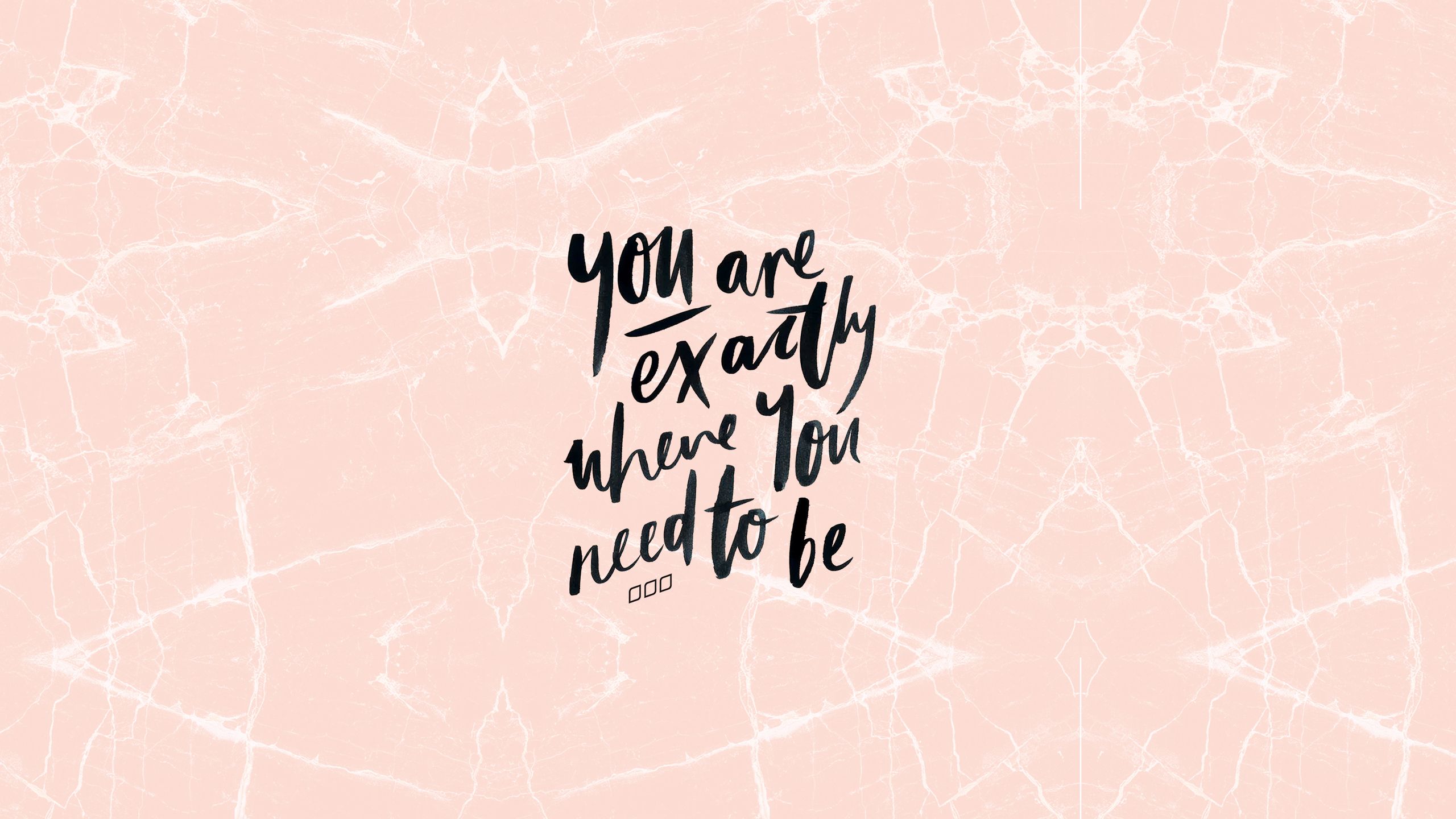 После того, как вы послушаете несколько групп, скажем, по радио, вы скажете: «Хм… это звучало знакомо». И тогда вы понимаете, что это было знакомо, потому что гитарист и вокалист — тот же , что и у последней группы.
После того, как вы послушаете несколько групп, скажем, по радио, вы скажете: «Хм… это звучало знакомо». И тогда вы понимаете, что это было знакомо, потому что гитарист и вокалист — тот же , что и у последней группы.
D вокалист ASAGI и гитарист Ruiza оба были в ВК группе второго поколения Syndrome вместе с гитаристом SIN. Когда Syndrome потерпел крах и сгорел (так сказать), три участника решили сформировать Syndrome 2– , также известный как D . Однако вскоре после выпуска своего дебютного мини-альбома NEW BLOOD SIN решили покинуть группу, и их заменил Hide-Zou.
Год… был 2003.
Наряду с устойчивым экспортом музыки, D также выпускает собственный журнал с 2005 года, Безумное чаепитие Журнал . Иногда набранный как « T.M.T.P.Ma» , D чаепитие является обычным изданием Visual Kei, которое обычно имеет их на обложке, но содержит мега-имена, такие как  , и jealkb . По состоянию на 13 октября 2009 г., выпущено 11 выпусков.
, и jealkb . По состоянию на 13 октября 2009 г., выпущено 11 выпусков.
В 2007 году они официально запустили свой фан-клуб Ultimate Lover .
Mad Tea Party, 11-й выпуск (13.10.09)
D выпускали синглы и несколько полноформатных альбомов под инди-лейблом до 2008 года, когда они подписали контракт с Avex Trax и стали крупными. Они провели заключительный инди-тур под названием Follow Me , который взял их последний минорный аккорд и поднял их до ре-мажорной гаммы. Они дебютировали с Avex Trax, выпустив сингл «9».0111 BIRTH » в мае 2008 года. Позже они выпустили сингл Yami no Kuni no ALICE/Hamon , который был использован в качестве музыкальной темы к японскому фильму ужасов Twilight Syndrome: Dead Go Round , а также в качестве саундтрека. к одноименной видеоигре. Они начали 2009 год с выпуска крутой баллады Snow White и своего первого крупного альбома Genetic World .
youtube.com/embed/VcaOo81xP-I?version=3&rel=1&showsearch=0&showinfo=1&iv_load_policy=1&fs=1&hl=en&autohide=2&wmode=transparent» allowfullscreen=»true» sandbox=»allow-scripts allow-same-origin allow-popups allow-presentation»>Группа имеет отличный звук, даже если он довольно настроен. Они не играют много, что, на мой взгляд, является одним из недостатков. Тем не менее, у ASAGI потрясающий и очень уникальный голос. Идеально подходящие для этого типа ударных и тяжелой басовой музыки, ASAGI обладает одним из самых глубоких, плавных и злобных голосов, которые я когда-либо слышал. Он превосходно работает как с тяжелыми готическими мелодиями, так и с элегантными, отстраненными балладами, такими как 9.0111 Белоснежка
Их образ действительно весьма стереотипен. Костюмы, прически и грим театральны и сделаны со вкусом — это хардкорная готическая группа, поэтому пряжки, черное, бондаж всегда в порядке. Им нравится носить юбки из тафты, укороченные куртки, обнажающие живот, и шорты с пряжками, которые пристегиваются к гетрам, которые не выглядят теплыми. Однако, несмотря на то, что это довольно стандартная готическая плата за проезд, они справляются с искренностью, которая делает их хардкорными. Эти ребята — идеальное место, где готическая эстетика встречается с идеалами красоты Visual Kei.
Внешний вид D действительно воплощает андрогинность и эстетику ВКонтакте, и с этим невозможно спорить. Да ладно, признайтесь, признайтесь — таких вы еще не видели.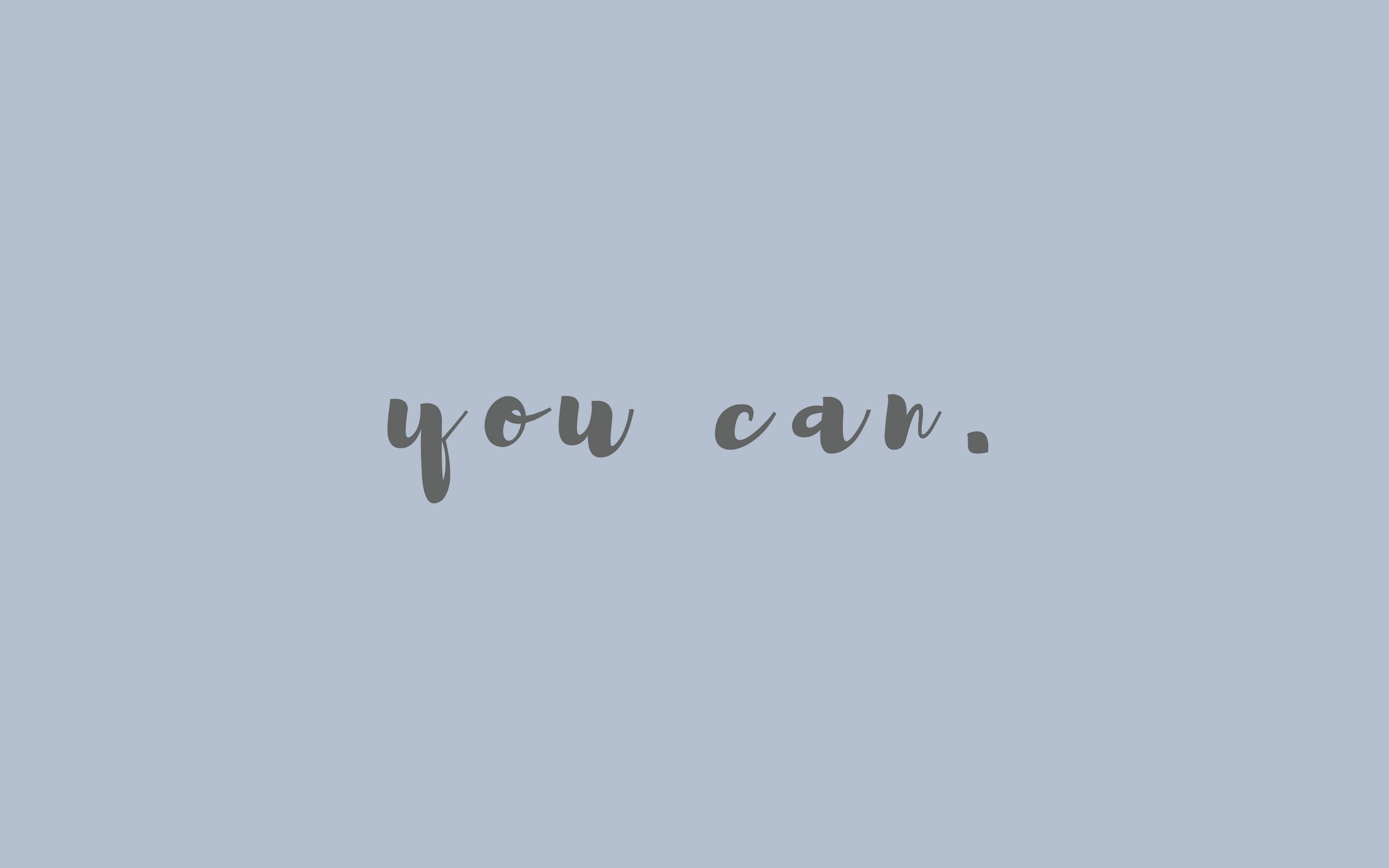 Они являются чистыми, неподдельными ВКонтакте, горячими из генеалогического дерева Malice Mizer . В отличие от многих групп ВКонтакте, D сочетает в себе историческое/готическое элементы фэнтези . Их внешний вид из Birth напоминает мне что-то из
Они являются чистыми, неподдельными ВКонтакте, горячими из генеалогического дерева Malice Mizer . В отличие от многих групп ВКонтакте, D сочетает в себе историческое/готическое элементы фэнтези . Их внешний вид из Birth напоминает мне что-то из
Кстати, однажды меня спросили, как определить, мужчины они или женщины, и я ответил: «Легко, они все парни». По крайней мере, когда вы это услышите, вы поверите.
Однако они выглядят очень элегантно в кимоно
Final Fantasy….D?
Их песни очень длинные. Это наблюдение основано на предположении, что средняя продолжительность большинства песен составляет около 3,30 минут, а длинных — около 5-6 минут. Большинство из 9Средняя продолжительность песен 0111 D составляет около 5-5,45 минут. Это избавляет вас от необходимости нажимать кнопку повтора каждые 3,30 минуты (вместо этого мы просто нажимаем ее каждые 5,45 минуты). У них есть постоянная полоса мрачных баллад, но они аккуратно уравновешиваются некоторыми действительно ошеломляющими произведениями и большим количеством тяжелых вещей.
У них есть постоянная полоса мрачных баллад, но они аккуратно уравновешиваются некоторыми действительно ошеломляющими произведениями и большим количеством тяжелых вещей.
Джрок-группы, как правило, являются музыкальными хамелеонами. Когда вы слушаете Гакта, его стиль меняется практически с любой песней (у меня на iPod есть около пятнадцати списков воспроизведения только Гакта). Любой, кто пытался познакомить меня с новой музыкой, хорошо знает, что я предпочитаю как можно реже менять группу. , так что, когда в группах происходит миллион вещей, меняющих жанры, мне это нравится. Но D …очень устойчивый. Они знают свой стиль и придерживаются его. Даже их «веселые» песни близки к их фирменному стилю. Таким образом, в отличие от других исполнителей, где вам нужно тестировать каждый альбом, чтобы убедиться, что их последний стиль вам понравится, с D вы знаете, что получаете, и знаете, что это будет хорошо.
С тех пор, как в 2008 году группа стала мейджером, дела у них действительно пошли в гору.

